Surveillance des ressources système
Vous pouvez déterminer l'utilisation du processeur, l'utilisation de la mémoire, la capacité de disque sur le système hôte depuis la page Tableau de bord.
Avant de commencer
- Deux microprocesseurs virtuelsRemarqueLa version
XClarity Administrator v4.2 et les versions ultérieures nécessitent l’utilisation du jeu d’instructions AVX. Intel : processeur core Sandy Bridge ou ultérieur, Celeron ou Pentium Tiger Lake ou ultérieur
AMD : Bulldozer ou processeur ultérieur
- 8 Go de mémoire
- 192 Go de stockage à utiliser par le dispositif virtuel XClarity Administrator.
- Afficher avec une résolution minimale de 1 024 pixels en largeur (XGA)
| Nombre d'appareils gérés | Configuration UC virtuelle/mémoire |
|---|---|
| 0 - 100 appareils | 2 UC virtuelles, 8 Go RAM |
| 100 - 200 appareils | 4 UC virtuelles, 10 Go RAM |
| 200 - 400 appareils | 6 UC virtuelles, 12 Go RAM |
| 400 - 600 appareils | 8 UC virtuelles, 16 Go RAM |
| 600 - 800 appareils | 10 UC virtuelles, 20 Go RAM |
| 800 – 1 000 appareils | 12 UC virtuelles, 24 Go RAM |
Une instance XClarity Administrator unique peut prendre en charge jusqu’à 1 000 appareils.
Pour les dernières recommandations et des remarques concernant des performances supplémentaires, voir le Guide des performances de XClarity Administrator (Livre blanc).
Selon la taille de votre environnement géré et du modèle d'utilisation dans votre installation vous devrez peut-être ajouter des ressources pour maintenir des performances acceptables. Si vous voyez souvent que l’utilisation du processeur dans le tableau de bord de ressources système indique des valeurs élevées ou très élevées, envisagez d'ajouter 1 à 2 cœurs de processeur virtuels. Si l’utilisation de votre mémoire est toujours supérieure à 80 % en mode inactif, envisagez d'ajouter 1 ou 2 Go de RAM. Si votre système est sensible à une configuration, telle que définie dans le tableau, pensez à lancer la machine virtuelle pendant une plus longue période afin d'évaluer les performances du système.
Pour plus d'informations sur la manière de libérer de l'espace disque en supprimant des ressources XClarity Administrator devenues inutiles, voir Gestion de l'espace disque.
Procédure
Dans la barre de menus de Lenovo XClarity Administrator, cliquez sur .
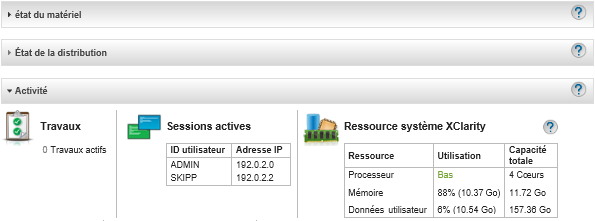
- Processeur
- La mesure d'utilisation indique le nombre de processus XClarity Administrator qui accèdent simultanément aux processeurs sur l'hôte.ConseilLa mesure d’utilisation peut afficher de temps en temps un pic d’utilisation Élevé ou Très élevé. Si l'utilisation demeure à ces niveaux pendant plus de 30 minutes, consultez le journal des travaux pour voir si des travaux à exécution longue sont en cours (voir
Surveillance des travaux). La mesure de capacité totale indique le nombre de processeurs disponibles sur l'hôte.
- Mémoire
- La mesure d'utilisation indique la quantité de mémoire qui est en cours de utilisation par XClarity Administrator.
La mesure de capacité totale indique la quantité de mémoire totale disponible sur l'hôte.
- Données utilisateur
- La mesure d'utilisation indique la quantité d'espace disque qui est en cours de utilisation par XClarity Administrator sur le système hôte.
La mesure de capacité totale indique la quantité totale d'espace (utilisé et non utilisé) qui est affectée pour les données utilisateur, par exemple, les systèmes d’exploitation et les mises à jour de microprogramme.
Pour plus d'informations sur la gestion de l'espace disque, voir Gestion de l'espace disque.